En este tutorial, vamos a hacer un fondo de colores como el de la imagen del final de la entrada.
Bueno vamos al lio: Abrimos un documento nuevo, en mi caso 600×500px y
aplicamos
Filtro/Interpretar/Nubes. Aseguraos que vuestros colores son
blanco y negro ya que de otro modo no funcionaria bien.
Ahora aplicamos
Filtro/Pixelizar/Grabado - escogemos pincel grueso y nos debería quedar algo así:
Ahora llega la magia, después de este paso seguro que lo veis todo
claro. De nuevo acudimos a
Filtros/desenfoque/desenfoque de movimiento y
establecemos: Angulo 90Grds y
distancia 999px, voila!
El siguiente paso es colorear, creamos una nueva capa y con la herramienta de
degradado
“G” (si mantienes pulsado el “cubo” aparecerá) escogemos el degradado
“arcoiris” que viene por defecto en los diferentes degradados (una vez
seleccionada la herramienta degradado, arriba a la izquierda puedes
elegir el tipo de degradado a utilizar).
Degradamos de lado a lado de
la imagen y ponemos la capa en “Superponer”,
resultado:
Como ves la “miga” del tutorial ya esta explicada, ahora vamos a darle el toque para que quede perfecto.
Nos vamos a
Imagen/Ajustes/Curvas y jugamos con los parametros
(pinchando en la parábola) hasta darle el efecto que queremos. Lo que
pretendemos conseguir es oscurecer y contrastar un poco la imagen.
Como puedes comprobar, la diferencia es notable y ahora el color es mucho más llamativo.
A continuación puedes jugar con la imagen tanto como quieras, yo
quiero que resalte aún más y para eso selecciono la herramienta de
Marco elíptico (M) y creo una elipsis muy grande dejando únicamente las
esquinas fuera. Después, calamos la selección Ctrl+Alt+D y establecemos
un valor amplio.
Invertimos la selección Cntrl+Shift+I y rellenamos de negro, reducimos la opacidad hasta que nos guste y ya lo tenemos.
No te limites, haz todo lo que quieras y juega con la imagen hasta que tengas el resultado que deseas.

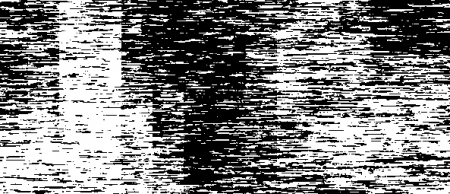
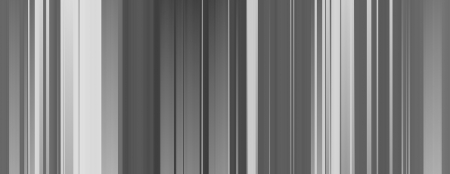
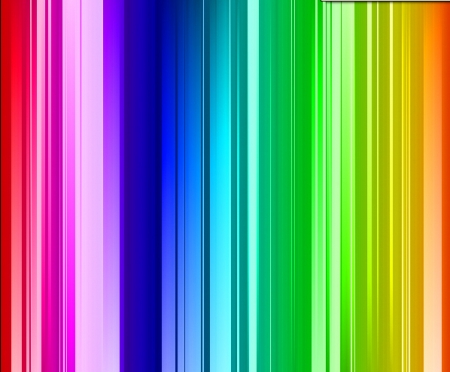
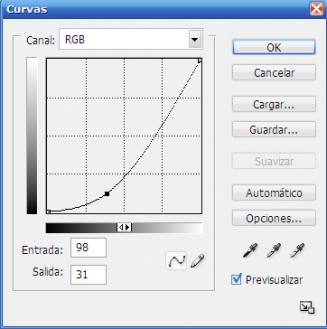
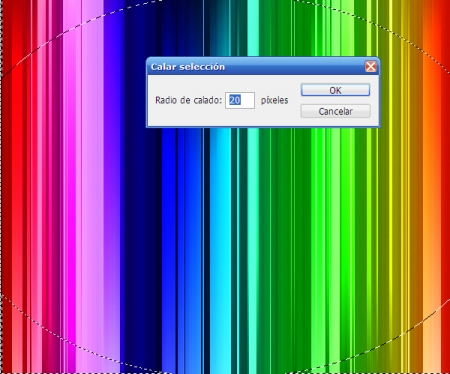

No hay comentarios:
Publicar un comentario